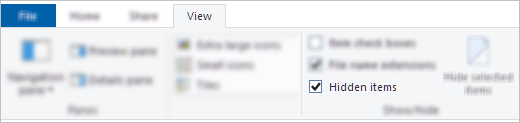Le dossier affiche la synchronisation en attente, mais aucun fichier n’est visible
Si vous ne voyez aucun fichier à l’origine de l’status en attente, il se peut que le fichier à l’origine de l’erreur de synchronisation soit un fichier masqué.
Conseil : Pour afficher les fichiers masqués dans Explorateur de fichiers, accédez à Afficher et case activée la zone Éléments masqués du ruban :
S’il n’y a pas de fichiers masqués dans le dossier, procédez comme suit :
-
Créer un dossier. Notez que les dossiers vides peuvent afficher Synchronisation en attente jusqu’à ce que vous y insériez un fichier.
-
Copiez tous les fichiers du dossier Synchroniser en attente vers le nouveau dossier.
-
Supprimez le dossier En attente de synchronisation.
Les fichiers TMP affichent « Synchronisation en attente »
Pour résoudre les status de synchronisation en attente sur les fichiers TMP, vous pouvez effectuer l’une des opérations suivantes :
-
Chargez-le manuellement dans onedrive.com.
-
Renommez-le et donnez-lui une nouvelle extension (par exemple, « Temp »). Si vous ne pouvez pas le renommer, le fichier est toujours en cours d’utilisation. Redémarrez votre ordinateur et réessayez.
-
Déplacez le fichier vers un dossier qui ne se trouve pas dans votre OneDrive.
-
supprimer,
Attention :
-
Temporaire . Le fichier TMP est un fichier créé pour stocker temporairement des informations afin de libérer de la mémoire à d’autres fins, ou pour agir comme un filet de sécurité pour empêcher la perte de données lorsqu’un programme exécute certaines fonctions.
-
Si vous déplacez, renommez ou supprimez un fichier, il se peut qu’il ne fonctionne pas avec son programme d’origine.
-
Nous vous recommandons de ne pas supprimer les fichiers TMP, sauf si vous savez avec certitude qu’ils ne sont plus utilisés. Vous pouvez perdre par inadvertance du travail qui n’est pas enregistré correctement par le programme qui l’a créé.
OneDrive icône de barre d’outils bloquée sur « Synchronisation en attente »
Si l’icône barre des tâches/barre de menus OneDrive indique Synchronisation en attente, vous devrez peut-être supprimer votre cache de documents Office.
Voir aussi
OneDrive reste bloqué à l’étape « Traitement des modifications »
Vous avez besoin d’une aide supplémentaire ?
|
|
Contacter le support Pour obtenir de l’aide avec vos abonnements et votre compte Microsoft, visitez, l’Aide au compte et à la facturation. Pour obtenir un support technique, accédez à Contacter Support Microsoft, saisissez votre problème et sélectionnez Aide. Si vous avez encore besoin d’aide, sélectionnezContacter l’assistance à la clientèle pour être dirigé vers la meilleure option d’assistance à la clientèle. |
|
|
|
Administrateurs Les administrateurs peuvent consulter Aide pour les administrateurs OneDrive, la communauté technique OneDrive ou contacter Microsoft 365 pour les entreprises. |